-ћетки
-–убрики
-ћузыка
- –оманс олчака ј.–озенбаум
- —лушали: 2721 омментарии: 0
-я - фотограф
‘ото разное
-ѕоиск по дневнику
-ѕодписка по e-mail
-—татистика
«аписи с меткой лиру
(и еще 68575 запис€м на сайте сопоставлена така€ метка)
ƒругие метки пользовател€ ↓
архитектура бумага видео война города гранты дети дизайн животные журналистика здоровье интересное интернет истори€ кино книги конкурс конкурсы литература люди музыка мульт мысли одесса ориентирование пам€тники педагогика поделки полезности политика права детей приколы природа программы проект проекты происшестви€ психологи€ рецепты росси€ сети событи€ спорт страны технологии туризм украина фото школа экстрим
ак вставить ѕЋ≈≈– в пост на Ћиру (подробно) |
Ёто цитата сообщени€ Smelena [ѕрочитать целиком + ¬ свой цитатник или сообщество!]
—егодн€ все получилось, наконец-то:)))
≈сли кто не знает, ѕќ—“ќ¬ќ….–”, это сайт, на котором находитс€ этот самый ѕЋ≈≈– , куда мы будем вставл€ть ссылку на музыку, которую хотим вставить в наш пост.
Ќа вс€кий случай, € сделала несколько скриншотов, чтобы было €снее, что, куда вставл€ть...
’от€ € знаю, что девчонки и раньше делали посты с разъ€снени€ми, да...повторенье - мать учень€!!! ј еще...это подробное разъ€снение очень пригодитс€ новичкам!!!
«аодно, € "тесно пообщалась" с манипул€ци€ми в программке дл€ сн€ти€ скриншотов...FastStone Capture отлична€ программка, кому интересно, что можно делать, можно посмотреть ¬ќ“ “”“, или найти какой-либо другой сайт самим...
¬Ќ»«” моего сообщени€ € даю вложение (архив) на FastStone Capture:
ороче...если вас это заинтересовало, то приступим:
1.ƒл€ начала мы должны получить ссылку на музыку, поэтому через ќЅ«ќ– в ѕ–ќ—“ќћ –≈ƒј “ќ–≈( мы выбираем и загружаем музыку со своего компа, где у вас хранитс€ музыкальна€ коллекци€)
и нажимаем ¬ „≈–Ќќ¬» !
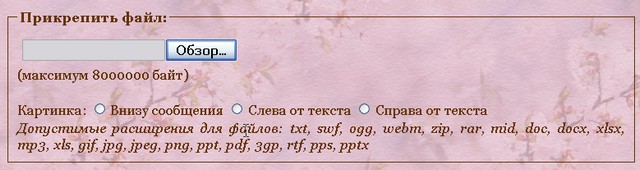
после загрузки получаем такой старенький, неказистый лирушный плеерочек

|
ћетки: лиру |
√енератор Ўр»ф“ы ќнЋа…н |
Ёто цитата сообщени€ Lenyr [ѕрочитать целиком + ¬ свой цитатник или сообщество!]

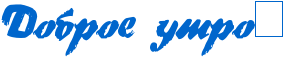








 –азличным текстом можно писать на этом сервере, не нужен фотошоп. Ѕыстро и легко! ћожно писать как на русском, так и на английском €зыке (копируете код и к себе в дневник).
ѕросто пройдите: вот —юда!
“акже можно сделать аватар со своей подписью, ё«≈–Ѕј–..
–азличным текстом можно писать на этом сервере, не нужен фотошоп. Ѕыстро и легко! ћожно писать как на русском, так и на английском €зыке (копируете код и к себе в дневник).
ѕросто пройдите: вот —юда!
“акже можно сделать аватар со своей подписью, ё«≈–Ѕј–..ј также разные линеечки:



ƒл€ этого загл€ните уже —ёƒј!
 |  |
|
ћетки: Ћ»–” |
ак вставл€ть в свой дневник видео? |
Ёто цитата сообщени€ ƒом_советов [ѕрочитать целиком + ¬ свой цитатник или сообщество!]
ћногие мучаютс€ со вставкой в дневник видео с YouTube и других видеохранилищ. ’от€, на самом деле, ничего сложного тут нет.
ѕриложение, которое выдаЄт по ссылке на ролик - код дл€ вставки в дневник
ќбща€ инструкци€, аналогична€ дл€ различных кодов роликов и слайдшоу
1) «аходим на www.youtube.com и выбираем любое видео, которое нравитс€
Ќапример вот http://www.youtube.com/watch?v=KqQSQn1me6c&NR
2) —права р€дом с надписью Embed дают скопировать код дл€ вставки в дневник.

|
ћетки: лиру полезное |
ак сделать слайд-шоу? |
Ёто цитата сообщени€ ƒом_советов [ѕрочитать целиком + ¬ свой цитатник или сообщество!]
—лайд-шоу - очень простой и эффектный способ поразить собеседника наповал подборкой красивых фотографий. ¬от, например, галере€ из 20 фотографий природы - усто€ть невозможно! огда досмотрите до конца, € вам расскажу как легко сделать подобное и вам самим.
- это простой код подобного слайд-шоу.
сделать такое слайд-шоу! ”чимс€! >>>
|
ћетки: фото лиру сети |
—амые попул€рные уроки анимации |
Ёто цитата сообщени€ Ћариса_√урь€нова [ѕрочитать целиком + ¬ свой цитатник или сообщество!]
|
од дл€ ћейла «десь.
|
ћетки: лиру аимаци€ уроки |
ак импортировать дневник к себе в компьютер |
Ёто цитата сообщени€ Edoran [ѕрочитать целиком + ¬ свой цитатник или сообщество!]
¬ св€зи с тем, что Ћиру врем€ от времени выдает разные сбои, чтобы не потер€ть информацию, € решила сохранить свой дневник на компьютере.
»мпорт прошел успешно. –ассказываю, как € это сделала.
—начала зашла в самый низ ленты постов, вот сюда (это там же, где сто€т номера страниц):

Ќажав на слово "Ёкспорт", € очутилась вот в такой вкладке:

—уть этой записи сводитс€ к тому, что мой дневник разбит на файлы XML-формата. ѕод каждым есть слово "скачать", нужно навести курсор на это слово и правой клавишей мыши выбрать из подменю "сохранить как...". „то € и сделала, предварительно создав папку в компьютере под названием "ћой дневник". ѕосле того, как € скачала таким образом все файлы, точно так же скачала и XSL-файл под ними (тоже правой клавишей мышки "—охранить как...") в ту же папку.

¬от такое получилось содержимое папки.
ƒневник сохран€етс€ без дизайна и без комментариев вот в таком виде:

стати, открываетс€ он только Ёксплорером. ќпера и ‘аерфокс выдают ошибку. Ќо и то хорошо, теперь буду каждый мес€ц сохран€ть данные.
|
ћетки: лиру |
¬се дл€ блога. ”лыбнемс€? |
Ёто цитата сообщени€ јнор [ѕрочитать целиком + ¬ свой цитатник или сообщество!]

ƒайтека
|
ћетки: лирк лиру |
¬сЄ, что вы хотели знать о Ћи–у, но... (—амый полный FAQ по Ћи–у |
Ёто цитата сообщени€ Skandalika [ѕрочитать целиком + ¬ свой цитатник или сообщество!]

|

—ери€ сообщений "ќформление блога,уроки":
„асть 1 - ј Ќј—“–ќ»“№ ƒЌ≈¬Ќ»
„асть 2 - —писок уроков. ак ќ‘ќ–ћ»“№ ƒЌ≈¬Ќ» .
...
„асть 21 - ƒл€ ваших комментариев!
„асть 22 - ¬сЄ, что вы хотели знать о Ћи–у, но... (—амый полный FAQ по Ћи–у
„асть 23 - ¬сЄ, что вы хотели знать о Ћи–у, но... (—амый полный FAQ по Ћи–у
|
ћетки: лиру |
полезности дл€ дневника от коллег-блогеров |
ƒневник |
|
ћетки: сети интернет лиру полезное |
ƒелаем красивый текст дл€ оформлени€ дневника. |
Ёто цитата сообщени€ SvetlanaT [ѕрочитать целиком + ¬ свой цитатник или сообщество!]
—уществую разные стили текста, дл€ оформлени€ вашего блога. ѕридуманы не мной.ƒолго собирала разные необычные варианты. » в этом уроке хочу вам их предложить. Ѕлагодар€ им ваш дневник будет выгл€деть не ординарно,и красиво. “акими текстами можно украшать «ј√ќЋќ¬ » и –јћќ„ ». Ќаписание цвета и коды цвета. —мотрим и выбираем понравившийс€...
≈щЄ варианты... |
|
ћетки: лиру картинки |
”чебник Ћиру |
Ёто цитата сообщени€ ¬14081963 [ѕрочитать целиком + ¬ свой цитатник или сообщество!]
”чебник Ћ»–”!
¬з€ла у
ќглавление
ѕросто нажмите на нужную тему и увидите полное сообщение
* „то такое регистраци€? и * „то такое авторизаци€?
* ќб аватарах в дневнике и * ќ рубриках (разделах) дневника и * ќ спецкодах
* ѕравила пользовани€ сервисом дневников
* „то такое дневник? и * „то такое сообщение в дневнике?
ак добавить: * сообщение в дневник? и * картинку (фото), видео и музыку в сообщение?
* ќформление постов. “еги. ќтветы на вопросы.
* „то такое сообщество? и * —писок всех сообществ Ћи–у.
* √олосование и * омментарии и * Ёпиграф дневника
* ак пользоватьс€ настройками дневника?
* ак пользоватьс€ разделом "ѕочтовые уведомлени€"?
* „то такое расширенный редактор? и * ак им пользоватьс€?
* Ћи–у - работа с простым редактором и * Ћи–у - работа в расширенном редакторе
* ѕрограммы дл€ ведени€ дневников LiveInternet без захода в интернет
* раткий словарь начинающего лирушника и * —ловарь блоггера
* ќн-Ћайн √енератор цветов и цветовых схем. и * ”добна€ палитра цвета
* “аблица 140 базовых цветов BgColor. и * оды цвета дл€ текстов
* оды оформлени€ блога (тексты) и * ѕолезные штучки дл€ блога
* ќформл€ем текст и картинки
* √енератор Ўр»ф“ы ќнЋа…н и * ак сделать "радужный" текст?
* —делать текст с прокруткой во флейме?
* ‘отопосты с коллажами за 5 минут! и * »нтересный сайт (надписи на фото)
* ак вставить музыку в свое сообщение? и * ак вставить музыку в свой текст? —амый легкий способ!
* ак скачать музыку с Ћи–у?
* ак вставить в свой дневник видео с YouTube? и * 10 секретов Youtube
* ак сделать слайд-шоу?
* ак сделать кнопку-указатель дл€ блога?
* ак сделать рамочку дл€ текста самому? и * –амочки дл€ текстов
* –амки дл€ текстов в одной коробочке:) и * Ѕлест€шки, фоны, рамочки дл€ дневника
* ак сделать флэш-часы дл€ блога? и * „асики под ваш блог. Ѕонус - часики-рыбки
* —уперчасики дл€ блога и * —уперчасики дл€ блога, часть 2
* „асики-натюрморты дл€ дневника и * „асики-натюрморты-2
* ћузыкальные цветы-открытки
* —упер-эффекты за секунду и * √енератор картинок (эффект воды)
* ак сделать фотоприкол ? и * ¬есел€щие ссылки (смешные обработки фото).
* ѕоиграем в креатив:)
* ѕоискова€ машинка по бесплатным файлам mp3.
* ћузыка из различных рекламных роликов (ссылки).
* ќ симпати€х и антипати€х
* ќ звЄздах за количество написанных постов
* —криншот, ссылка, симпатии...
* ак сменить ѕароль или ѕочту? и * ак удалить дневник?
* ак узнать возможности вашего компьютера?
* ак узнать информацию о человеке, зна€ его IP ?
* 5000 аватарок!!! и * јнимированные аватары из советских мультиков (250 шт.)
* ак сделать анимированные аватары?
* ќсень! Ќовые схемы, аватары
* 200 красивейших фонов (цветы, листь€, шишки) и * 100 потр€сающих цветочных фонов!
* –исованные цветы (фоны) и * 95 шикарных абстрактных фонов
* Ѕесшовные фоны дл€ дизайна дневников.
* ‘оны на прозрачной основе. и * ЎЄлковые фоны и * ѕрозрачные бриллиантовые фоны
* Ѕольшие фоны-заставки
* ак писать тексты на цветных фонах?
* ‘отошоп онлайн: 13 лучших фоторедакторов и * Ѕродилка по урокам фотошопа
* 33 полезные кнопочки
* »нтернет дл€ детей. Ёнциклопеди€ ссылок. и * ¬—® о в€зании (ссылки и видеоуроки).
* —майлики и * √овор€щие смайлики)) и * ќчередна€ порци€ забавных смайликов
* —майлики "с добрым утром", о любви и подарках. и * —майлики: праздники, подарки, день рождени€.
* расивые благодарности (смайлики "спасибо"). и * —майлики-анимешки (оформление блога).
* —майлики: собачки, щенки. и * ¬есЄлый зоопарк (смайлики животных).
* 130 любимых мульт€шек (рисунки животных).
* артинки дл€ комментариев с кодами и * Ќадписи дл€ комментариев
* 120 разделителей дл€ текстов с цветами и * ¬аши любимые линеечки-разделители (155 шт.)
* –азделители - сама€ больша€ коллекци€! „асть 1
* ”крашени€ дл€ дневника
* √иф-анимации дл€ текстов и * ѕрикольные јЌ»ћјЎ » (с кодом)
* Ќовогодние рамки и разделители. и * расивые новогодние постики (разделители текстов).
* Ќовогодние бесшовные фоны.
15 самых попул€рных уроков, не вошедших в оглавление
¬начале - кратко о спецкодах и HTML-кодах. —пецкоды – слова, заключенные в квадратные или угловые скобки, которые помогают мен€ть вид текста и делают много полезных вещей. —пецкоды в угловых скобках <> называютс€ HTML- кодами. »х можно вводить "от руки" только в простом редакторе, в расширенном редакторе вместо них нужно пользоватьс€ кнопками над текстом (как в Word). ≈сли всЄ же хотите использовать и в расширенном - нажимайте кнопку »сточник в левом верхнем углу.
оды заключенные в квадратные скобки - не €вл€ютс€ универсальными, они называютс€ BB-кодами, так как происход€т из форумов. »х можно использовать и в простом и в расширенном редакторе. ≈сли в BB-коде используетс€ ссылка (код FLASH, например), то надо следить, чтобы расширенный редактор не "подчеркнул" ее, а у простого редактора убрать внизу галочку "јвтоматическое распознавание ссылок", иначе код может не сработать правильно. ƒл€ удобства использовани€ некоторых BB-кодов в простом редакторе можно активизировать панель спец-кодов.
“еги, примен€емые на Ћи–у
“ег - это элемент €зыка разметки гипертекста (например в HTML), примен€етс€ в основном дл€ задани€ того, как будет отображатьс€ текст.
* ƒополнительные спецсимволы HTML (редко используемые буквы и знаки)
1. ак выделить текст?
ѕолужирный текст
¬ыделение текста курсивом
ѕодчЄркнутый текст
«ачЄркнутый текст
“екст, имитирующий стиль печатной машинки
¬ыделение цитат курсивом
—оздание нового параграфа
√оризонтальна€ разделительна€ лини€ (половинка) _________________________
√оризонтальна€ разделительна€ лини€ (полна€) _________________________________________________________________________________________
ѕеренос строки (если двойна€ - абзац)
«аголовок
(h1 .. h6 - возможные заголовки. „ем больше число, тем меньше заголовок)
2. ак изменить размер текста?
маленький текст маленький текст
”меньшить текст текст - 2
”величить текст+1: текст + 1
”величить текст+2: текст + 2
”величить текст+3: текст + 3
3. ак разместить текст (картинку) на странице и делать отступы?
в две строчки с выравниванием слева
¬ыравнивание картинки к одной из сторон документа. ¬место "name" - адрес картинки, вместо "?" - значени€: left, right, center, bottom, top, middle.
“екст дл€ цитат - отделен пустой строкой и отступ слева в 8 пробелов
ѕредложение с отступом в абзаце. ак в книжках.
ак сделать, чтобы текст «обтекал» картинку?
Ќапример, картинка слева, текст справа: добавл€ем в код картинки: align=left hspace=20
од картинки примет вид:
ѕомни: align=left – картинка слева, текст справа
align=right - картинка справа, текст слева
hspace=20 - рассто€ние между текстом и картинкой 20 пиксел по горизонтали
vspace=20 - рассто€ние между текстом и картинкой 20 пиксел по вертикали
од картинки с плавным обтеканием текстом справа и снизу (или сверху):
ѕрекратить обтекание и вернуть текст под картинку можно тэгом , который выполн€ет перенос на следующую строку. ¬ блогсервисах и редакторах текста его замен€ет нажатие Enter.
- три пустые строки.
¬ставить две и более картинки горизонтально:
- все, заключенное в этот контейнер, будет находитьс€ на одной строке. ѕримен€ть с осторожностью, можно деформировать пост.
4. ак окрасить текст в разные цвета?
–ј—Ќџ…: красный текст
јло- –ј—Ќџ…: ало-красный текст
∆≈Ћ“џ…: желтый текст
‘»ќЋ≈“ќ¬џ…: фиолетовый текст
«≈Ћ≈Ќџ…: зеленый текст
—ветло-«≈Ћ≈Ќџ…: светло-зеленый текст
ќ–»„Ќ≈¬џ…: коричневый текст
ярко- ќ–»„Ќ≈¬џ…: €рко-коричневый текст
√ќЋ”Ѕќ…: голубой текст
—ветло-√ќЋ”Ѕќ…: светло-голубой текст
—»Ќ»…: синий текст
‘” —»я: фукси€ текст
ќ–јЌ∆≈¬џ…: оранжевый текст
“акже: black,white,rose,violet,vinous,gold,silver,bronze,platinum и т.д. (черный, белый, розовый, фиолетовый, бордовый, золотой, серебр€ный, бронзовый, платиновый).
* оды цвета дл€ текстов
* ѕосмотреть сочетаемость цветов
* “аблица "безопасных" цветов
* ¬се цвета »нтернета
¬ид шрифта:
Ўрифт этого текста "Monotype Corsiva"
¬се вышеперечисленные атрибуты тега font можно объедин€ть в одном теге:
Ўрифт этого текста "Monotype Corsiva"
код этого текста:
5. ак сделать бегущую строку?
Ѕегуща€ влево строка
Ѕегуща€ вправо строка
Ѕегуща€ от кра€ к краю строка
6. ак сделать бегущую картинку?
<marquee><img src="адрес картинки"></marquee> - ѕросто вставьте между кавычками ссылку вашей картинки (http:// и т.д.)
7. ак сделать скольз€щий (со скроллом) текст?
—кольз€щий вверх текст
8. ак сделать списки и сноски?
—писок c жирна€ точка спереди
—писок сформируетс€ автоматически, если добавить
- ѕервый пункт текста
- ¬торой пункт текста
—носка сверху
“≈ —“ сноска
—носка снизу
“≈ —“ сноска
9. ак сохранить текст таким, как вы написали?
"«акрепитель": текст остаетс€ таким, каким вы его пишете
ќднажды
в студеную зимнюю пору
€ из лесу вышел...
10. ак сделать всплывающую подсказку?
“екст со всплывающей подсказкой
“екст со всплывающей подсказкой - наведите мышкой на это предложение, подсказка всплывет
11. ак дать ссылку на свой дневник или любой адрес?
≈сли хотите дать ссылку на свой дневник (например, на наше сообщество), то пишете:
и получитс€ так:“олько дл€ женщин
“очно также можно дать ссылку на фото, картинку или видео.
„тобы картинка была ссылкой на веб-страницу (см. баннер "“олько дл€ мужчин" ниже, в п.15):
12. ак скрыть часть текста (убрать под кат) ?
≈сли у вас большой пост или много фоток в посте, лучше убрать часть его под кат, потому что люд€м это неудобно смотреть. ≈сли написать
|
ћетки: лиру интернет полезное |
ак найти и скопировать код Flash |
Ёто цитата сообщени€ melona [ѕрочитать целиком + ¬ свой цитатник или сообщество!]
≈сть Flash-открытки, которыми мы можем только любоватьс€ и не можем скопировать к себе, так как отсутствует код. ћен€ попросили рассказать, как € нахожу этот код? ѕробовала несколькими способами, но остановилась на одном, который и попытаюсь рассказать и показать на своем примере .ѕойдем не тороп€сь, по шагам:
1. шаг:
Ќаходим страничку с понравившейс€ Flash, (например:http://tw.myblog.yahoo.com/889-3558/article?mid=-2&prev=153166&l=f&fid=39 ).
|
ћетки: лиру |
ЅЋ»Ќ√» (на прозрачном фоне) GIF |
Ёто цитата сообщени€ Ќ»‘–»“_78 [ѕрочитать целиком + ¬ свой цитатник или сообщество!]
| ЅЋ»Ќ√» (на прозрачном фоне) GIF                   из блога  |
—ери€ сообщений "~~¬—≈ ƒЋя ‘ќ“ќЎќѕј~~":
„асть 1 - ак сделать прозрачный фон
„асть 2 - ”становка Photoshop'a 2-C ј„ј“№
...
„асть 98 - » снова осень... —крап-набор.
„асть 99 - Ѕабочки. лип јрт.
„асть 100 - ¬интажные рамочки-основы. липјрт. „асть 1.
—ери€ сообщений "јЌ»ћј÷»я ƒЋя JACS ANIMATIONS SCHOP":
„асть 1 - Ђјнимированные бабочкиї
„асть 2 - ЅЋ»Ќ√» (на прозрачном фоне) GIF
„асть 3 - «ќЋќ“џ≈ ” –јЎјЋќ„ » GIF, PNG
|
ћетки: картинки лиру |
¬есенние иконки дл€ рабочего стола |
Ёто цитата сообщени€ ToKiTo4Ka [ѕрочитать целиком + ¬ свой цитатник или сообщество!]
|
ћетки: лиру картинки |
ѕолезные советы по поиску в Google |
Ёто цитата сообщени€ sharm [ѕрочитать целиком + ¬ свой цитатник или сообщество!]

ѕолезные tips’n’trics на каждый день
—о стороны многое кажетс€ предельно простым и пон€тным, люба€ проблема — пуст€ковой, а задача — решаемой. Ќо стоит вз€тьс€ за дело самому, как тут же возникает куча подводных камней и вс€ческих непон€ток. ¬от вз€ть хот€ бы поиск в интернете: что может быть проще? аждый может ввести в браузере www.google.com и воспользоватьс€ прелест€ми поисковой системы, но почему-то найти то, что надо, удаетс€ далеко не всем. ј все потому, что любой инструмент нужно использовать со знанием дела и подчас самый простой из них оказываетс€ намного мощнее, чем все думают. ƒа тот же самый Google!
ћожно легко найти реферат по биологии, не особо заморачива€сь по поводу ключевых слов и не име€ даже малейшего представлени€ о модификаторах, кардинально вли€ющих на результаты поиска. Ќо если речь идет о чем-то специфическом, а времени на поиск катастрофически мало, забывать о тонкост€х поисковой системы просто непростительно. ¬прочем, хитрости поиска — это далеко не все.
ѕервое, что нужно запомнить, — принципы обработки ключевых слов. ѕо умолчанию к каждому ключевому слову поискова€ система примен€ет операцию логического «»». Ёто значит, что на запрос «’акер крутой журнал» Google выдаст только те страницы, которые одновременно будут содержать и слово «’акер», и «крутой», и «журнал». ѕроблема в том, что далеко не всегда это €вл€етс€ об€зательным условием. ≈сли требуетс€ найти страницы, включающие хот€ бы одно из слов, нужно поставить между ними оператор OR.
ѕример: хакер крутой OR жалкий журнал
—ложные алгоритмы поиска Google учитывают морфологию €зыка, различные особенности построени€ веб-документа и вовсе не предполагают, что найденные страницы будут содержать в точности ту фразу, котора€ указана в строке запроса. —лова могут быть разбросаны по всей странице и даже иметь другую форму, что в большинстве случаев очень удобно. Ќо что если требуетс€ именно точное совпадение? —кажем, нужно найти текст песни по одной известной строке? ¬ этом случае надо заключить нужные слова в кавычки.
ѕример: ”one of us”
„тобы сделать акцент на одно или несколько ключевых слов, поставь перед ними знак «+». Ёто поможет системе пон€ть, какие из ключевых слов наиболее важные, и сформулировать результаты поиска более точно.
ѕример: хакер +журнал
ѕолученные результаты нередко засор€ет кака€-то лишн€€ информаци€. „тобы не тратить врем€ на ее просмотр, советую наложить на результаты поиска фильтр. —делать это несложно. Ќадо лишь указать «слова-паразиты», поставив перед ними знак «-» — и включающие их страницы будут тут же исключены из результатов поиска.
ѕример: журнал хакер –ламер
„асто бывает ситуаци€, когда ты точно знаешь, что нужна€ информаци€ есть на конкретном сайте, но ты никак не можешь ее найти. “ут волей-неволей начинаешь задумыватьс€ об эффективном поиске, но не встроенными средствами сайта (подчас абсолютно бестолковыми), а мощными механизмам Google. », в общем-то, проблемы в этом нет, если вз€ть на вооружение модификатор site:somesite.com.
ѕример: ¬ одном из номеров у нас был материал «Google-hack». ≈го в момент можно найти, набрав в Google «”Google-hack” site:www.xakep.ru».
Ќамного большей эффективности поиска удаетс€ добитьс€, если с помощью модификатора intitle указать слова, которые об€зательно должны входить в заголовок документа.
ѕример: intitle:статьи site:www.xakep.ru
Ћучший способ найти дружественные (и конкурирующие) сайты — спросить об этом Google. ¬ ответ на модификатор related: он с радостью выдаст сайты со схожей тематикой и контентом.
ѕример: Ќа запрос «related:www.xakep.ru» системы выдаст линки на www.securitylab.ru, www.securityfocus.com и прочие проекты по информационной безопасности.
ћожно использовать Google и дл€ того, чтобы проверить попул€рность конкретного проекта. “ак, модификатор link: отобразит все страницы, которые ссылаютс€ на этот ресурс. Ћогика проста€: чем их больше, тем ресурс попул€рнее.
ѕример: link:www.xakep.ru
Google знает, что такое синонимы! ≈сли хочешь, чтобы в результаты вошли страницы не только с конкретным указанным словом, но и c его синонимами, поставь перед ним знак «~».
ѕример: ipod ~hacking
≈сли ты ищешь конкретный тип документа, не стесн€йс€ сказать об этом Google. Ѕудь это обычна€ страница, презентаци€, PDF или что-либо еще — можно найти все что угодно, при помощи модификатора filetype:.
ѕример: “SQL-injection” filetypedf. ¬ ответ система выдаст ссылки на PDF-документы по SQL-injection.
–едко используемый, но реально полезный прием. ¬озьми на вооружение модификатор «X..Y», позвол€ющий указать числовой диапазон. —итуаций, когда такие ухищрени€ могут понадобитьс€, масса!
ѕример: хакер 2000..2002
ƒл€ выполнени€ громоздких вычислений совсем не об€зательно елозить мышкой и тыкать кнопки в глупом Windows-калькул€торе. ѕросто введи математическое выражение (с любым количеством действий и скобок) в Google — и тот быстро все посчитает. Ѕолее того, поисковик можно использовать как удобный конвертер валют!
ѕример 1: (31337-3.14)/87
ѕример 2: 600 USD in RUR
„тобы быстро найти определени€ какого-либо термина, используетс€ модификатор define:. “от же самый результат ты получишь, если перед словом поставишь человеческие фразы «what is» или «что такое».
ѕример: define:LDAP
Ѕывает, обратишьс€ на сайт, а он в дауне. „то делать? Ќе один раз в подобной ситуации мен€ выручал кэш Google, в котором хранитс€ огромное количество документов. ƒействовать нужно так: сначала набираешь нужный URL в строке запроса, а потом кликаешь «—охранено в кэше» на странице результатов. ¬уал€!
ћало кто знает о существовании замечательного сервиса дл€ перевода веб-страниц translate.google.com. Ёто был бы еще один ресурс дл€ банального перевода иностранного контента, если бы свою руку к нему не приложил Google. Ќет, он не будет обрабатывать тексты как профессионал-переводчик. Ќо зато в случае проблем даст пользователю возможность разобратьс€ со смыслом фразы или предложени€ самому. ѕереведенна€ страница как обычно выводитс€ на экран, но юзер всегда может навести мышку на сомнительный отрывок и с помощью всплывающей подсказки узнать, как фраза звучала в оригинале.
ѕривыкшим к безлимитному интернету и всеобщей дозволенности по части контента бывает очень обидно сталкиватьс€ с серьезными ограничени€ми корпоративных прокси-серверов. ¬ той же самой школе или университете. ≈сли администратор фильтрует запросы по черному списку, в который вход€т запретные домены, это легко обходитс€ с помощью следующего запроса переводчику Google:
http://www.google.com/translate?lang...u=www.xakep.ru
“огда браузер будет обращатьс€ к поисковой системе, котора€ в 99% случаев не заблокирована, и уже через нее получать нужный контент. ”казанна€ в параметрах пара €зыков «ru|ru» говорит о том, что переводить содержимое нужно с русского на русский, то есть фактически оставить все без изменений. —амо собой, вместо русского можно использовать любой другой €зык.
“ы уже успел оценить функциональность и продуманность почтового сервиса Google Mail (www.gmail.com)? “огда тебе определенно стоит попробовать еще одну дополнительную феньку - GMail Drive (www.viksoe.dk/code/gmail.htm). ¬ то врем€ как Google выдел€ет на каждый email-аккаунт более 2 √б дискового пространства, Gmail Drive позвол€ет использовать его как свой собственный диск. ѕосле установки проги, в системе по€вл€етс€ еще один диск, который полностью аналогичен всем остальным. –азница лишь в том, что его файлы физически хран€тс€ в интернете.
— помощью бесплатного аккаунта на picasaweb.google.com можно выложить в инет 1 √б фотографий. ќчень неплохо дл€ сервиса, который позвол€ет не только удобно закачивать, но и в офигенной форме просматривать изображени€. ≈ще одна разработка от Google — оффлайн-программа Picasa — поможет быстро найти, отредактировать и залить в инет фотографии с твоего винта. аждый раз при запуске Picasa автоматически определ€ет местоположение фотографий (даже тех, о которых ты забыл) и организует их по визуальным альбомам. ј чтобы залить нужные фотки в инет, потребуетс€ лишь пару раз кликнуть мышкой.
“ебе, наверн€ка, не надо рассказывать, что Google – это идеальное средство дл€ массового поиска у€звимых сценарий. ¬о всех красках этот процесс описал ‘орб в статье «Google-hack дл€ маленьких» (www.xakep.ru/magazine/xa/076/056/1.asp). ќднако получив пару тыс€ч страниц с результатами поиска, не спеши сразу кидатьс€ в бой. ѕросматривать эти километровые страницы с огромным количеством ненужной информации – зан€тие довольно утомительное. «ато с помощью таких утилит, как uf0_google или googler, можно вытащить из них только то, что требуетс€, — ссылки. ј дальше ты волен делать что хочешь: либо обрабатывать их вручную, либо скормить самописному скрипту или программе, котора€ все будет делать за теб€. стати говор€, по адресу http://johnny.ihackstuff.com/index.p...le=prodreviews собрана огромна€ коллекци€ запросов, с помощью которых ты сможешь искать дыр€вые скрипты. ƒумаю, она тебе пригодитс€ .
»спользу€ различные модификаторы, можно довольно хорошо приспособить Google дл€ поиска музыки. ѕричем особенно успешные результаты достигаютс€, когда поиск осуществл€етс€ по листингам открытых директорий, то есть папок, в которых нет htm-документов дл€ отображени€, но навалена куча файлов. —ами листинги можно искать по ключевым словам «index of», «last modified», «parent of» в названии (тэг ) документа (с помощью модификатора intitle), исполнител€ или песню — по точному совпадению (достаточно вз€ть их в кавычки). ќстаетс€ лишь задать наличие на странице одного из музыкальных расширений (mp3|wma|ogg) и исключить из результатов поиска все динамические и статические страницы (нам нужны только листинги, составленные веб-сервером). ¬ конечном итоге запрос будет выгл€деть примерно так:
"index of" + "mp3" + "radiohead" -html -htm –php
ѕодробный мануал ты найдешь на сайте geocities.com. Ќо чтобы не заморачиватьс€, рекомендую уже готовый инструмент: www.g2p.org быстро составит необходимый запрос и поможет найти нужные композиции.
Google Analytics — это специальный сервис от Google, который помогает веб-мастерам анализировать поток посетителей их сайта. — помощью специального JavaScript-сценари€ и кукисов он записывает самую разнообразную информацию о посетителе, включа€ его IP-адрес. ѕотом по этой информации можно отследить очень много вещей, что, естественно, нас не устраивает. ѕоэтому, пожалуй, оставим этот сервис не у дел, добавив в host-файл компьютера запись:
127.0.0.1 www.google-analytics.com
ажетс€, что Google выдает результаты в наиболее удобном виде? ќшибаешьс€, с помощью плагина CustomizeGoogle дл€ Firefox (www.customizegoogle.com) реально сделать работу с поисковой системой еще более комфортной! ’очешь убрать надоедливую рекламу? Ёта и еще дес€ток функций - к твоим услугам. –екомендую также последнее нововведение — опцию Stream Google search result pages, котора€ фоном подгружает результаты поиска с других страниц и склеивает с той, что ты просматриваешь в текущий момент.
¬ июле 2006 года Oxford English Dictionary, €вл€ющийс€ одним из самых авторитетных словарей английской €зыка, добавил в свое последнее издание слово «Google» в значении «искать информацию в интернете». “ак «Google» официально стало английским словом.
Google — искаженное написание английского слова «googol» («гугол»), используемого дл€ обозначени€ числа, состо€щего из единицы и ста нулей.
Google ежедневно регистрирует около 50 миллионов поисковых запросов и индексирует более 8 миллиардов веб-страниц.
Ќе все знают, но Google умеет искать изображени€ по цвету, достаточно добавить параметр [&imgcolor= + цвет на английском] в конец адресной строки и изображени€ будут отфильтрованны по цвету.
ѕока доступны 12 цветов: black, blue, brown, gray, green, orange, pink, purple, red, teal, white, yellow.
ѕоиск в Google можно улучшить зна€ эти специальные команды.
¬се команды, необходимо вписать перед непосредственно самим запросом:
- allinlinks: – ищет только в названи€х ссылок, но не в тексте или названии страницы
- allintext: – ищет внутри текста на страницах, но не в ссылках или названии страницы
- allintittle: — показывает результаты поиска в заголовке страницы
- allinurl: — показывает страницы похожие на данный шаблон
- cache: — находит копию страницы, сохраненную в кэше Google, даже если эта страница уже недоступна по адресу в »нтернете или изменила свое содержание
- cache:url — показывает сохраненную версию данной страницы
- filetype: — эта команда позвол€ет ограничить поиск только файлами с заданным расширением
- info:url — эта команда покажет страницы, содержащие ссылки на страницу, указанную в качестве запроса. Ёта команда аналогична такой, если бы вписать в строку поиска данный адрес веб-страницы
ѕоиск на Google файлов дл€ скачивани€ с любых файлобмеников:
ѕросто вставл€ем в поиск строку
+”rapidshare.com/files” zip|rar|mp3|avi|mpg|mpeg|part1|html photoshop
или
hack site:rapidshare.com/files
или
hack -"File not found" site:rapidshare.com
‘ункции поиска
—правочный центр Google
ѕолный список операторов
Ўпаргалка по Google (распечатайте!)
ј на этой странице собраны вместе все виды поиска в Google и ещЄ много полезных ссылок
ѕолезные советы по поиску в Google
»з блога ѕелагии
¬з€то у Levkoj
—ери€ сообщений "ѕќћќў№ от Ћи.ру":
„асть 1 - ѕомощь новичкам Ћи.ру
„асть 2 - ак создать рамочку дл€ фото
...
„асть 98 - Ѕез заголовка
„асть 99 - Ѕез заголовка
„асть 100 - ак вставить музыку в свое сообщение
|
ћетки: лиру |
ѕри€тного чаепити€! |
Ёто цитата сообщени€ —ветла€-“емна€ [ѕрочитать целиком + ¬ свой цитатник или сообщество!]
|
ћетки: картинки лиру |
ћного полезностей дл€ дневника. |
Ёто цитата сообщени€ Tatjana_Weiman [ѕрочитать целиком + ¬ свой цитатник или сообщество!]
| |||||||||||||
|
ћетки: лиру |
| —траницы: | [2] 1 |
































